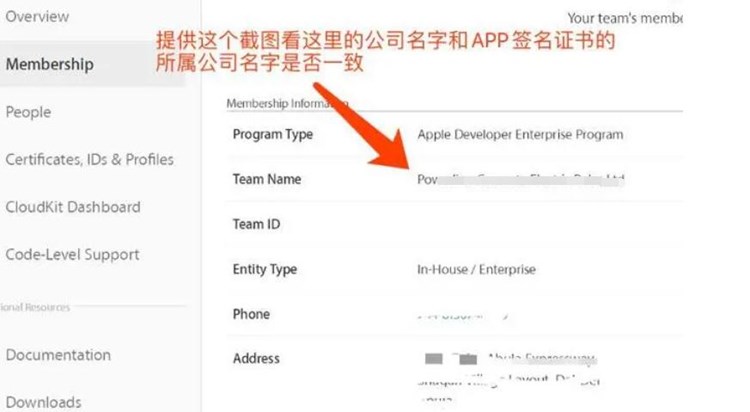苹果测试证书是用于在 iOS 设备上进行测试的一种证书,它可以让开发者在没有发布应用的情况下,将应用安装到 iOS 设备中进行测试。本文将介绍生成苹果测试证书的原理和详细步骤。
一、证书类型
在生成苹果测试证书之前,需要了解一下证书的类型。苹果开发者账号中包含了两种证书类型:开发证书和发布证书。
开发证书用于在开发阶段进行测试和调试,可以安装到任何 iOS 设备上进行测试。发布证书用于发布应用到 App Store 上。
二、证书生成步骤
1. 登录苹果开发者账号
首先,需要登录苹果开发者账号,在账号管理页面中选择“Certificates, Identifiers & Profiles”选项,然后选择“Certificates”选项。
2. 创建证书签名请求
在证书页面中,选择“+”按钮创建新的证书签名请求。填写相关信息,包括证书名称、电子邮件地址、国家和地区、省份和城市等信息。
3. 下载证书签名请求文件
创建证书签名请求之后,需要下载该文件并保存到本地。该文件后缀名为“CSR”。
4. 创建证书
在证书页面中,选择“+”按钮创建新的证书。选择“iOS App Development”选项,并上传之前下载的证书签名请求文件。
5. 下载证书
创建证书之后,需要下载该证书并保存到本地。该文件后缀名为“CER”。
6. 创建设备标识符
在账号管理页面中选择“Certificates, Identifiers & Profiles”选项,然后选择“Identifiers”选项。选择“+”按钮创建新的设备标识符,填写相关信息,包括标识符名称、应用 ID 等信息。
7. 创建测试设备
在账号管理页面中选择“Certificates, Identifiers & Profiles”选项,然后选择“Devices”选项。选择“+”按钮创建新的测试设备,填写相关信息,包括设备名称、设备 UDID 等信息。
8. 创建测试配置文件
在账号管理页面中选择“Certificates, Identifiers & Profiles”选项,然后选择“Profiles”选项。选择“+”按钮创建新的测试配置文件,选择“iOS App Development”选项,并选择之前创建的设备标识符和测试设备。
9. 下载测试配置文件
创建测试配置文件之后,需要下载该文件并保存到本地。该文件后缀名为“mobileprovision”。
10. 导入证书和配置文件
将之前下载的证书和测试配置文件导入到 Xcode 中。在 Xcode 中选择“Preferences”选项,然后选择“Accounts”选项,选择苹果开发者账号并点击“View Details”按钮。在弹出的窗口中,选择“Download All”按钮,将证书和测试配置文件导入到 Xcode 中。
11. 配置项目
在 Xcode 中选择项目,然后选择“Build Settings”选项,找到“Code Signing Identity”选项,选择“Debug”并选择之前导入的证书。
12. 编译和运行
完成以上步骤后,即可在 iOS 设备上进行测试。选择设备并点击“Run”按钮即可将应用安装到设备上进行测试。
总结
生成苹果测试证书的过程比较繁琐,但是只要按照上述步骤一步一步操作,就可以成功生成测试证书并进行测试。同时,需要注意证书和配置文件的有效期,及时更新以保证测试的顺利进行。